Šiame išsamiame vadove parodėme, kaip įdiegti Git Debian 11.
Įdiekite „Git“ „Debian 11“.
Toliau pateikiami diegimo būdai Git „Debian 11“:
1 būdas: įdiekite „Git“ naudodami apt
The Git yra numatytojoje Debian saugykloje, galite lengvai ją įdiegti sistemoje naudodami vieną komandą. Prieš įdiegiant Git , atnaujinkite ir atnaujinkite savo sistemą naudodami komandą apt, kaip parodyta toliau:
sudo tinkamas atnaujinimas && sudo tinkamas atnaujinimas
Kai sistema bus atnaujinta, vykdykite toliau pateiktą komandą, kad įdiegtumėte Git „Debian 11“:
sudo apt diegti git

Po sėkmingo įdiegimo Git , paleiskite versijos komandą, kad patikrintumėte, ar ji tinkamai įdiegta sistemoje, ar ne:
git -- versija 
2 būdas: įdiekite „Git“ naudodami šaltinį
Galite įdiegti Git naujausia versija Debian 11 naudojant šaltinio metodą, pagal kurį pirmiausia reikia įdiegti toliau nurodytas Debian 11 priklausomybes:
sudo apt-get install padaryti libcurl4-gnutls-dev libssl-dev libghc-zlib-dev libexpat1-dev gettext išpakuokite 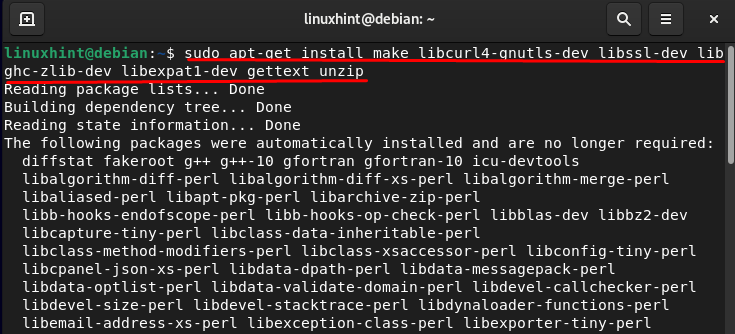
Tada vykdykite šią wget komandą, kad gautumėte Git ZIP failas tiesiai iš šaltinio:
wget https: // github.com / git / git / archyvas / refs / galvos / meistras.zip 
Išpakuokite atsisiųstą failą vykdydami šią komandą:
išpakuokite meistras.zip 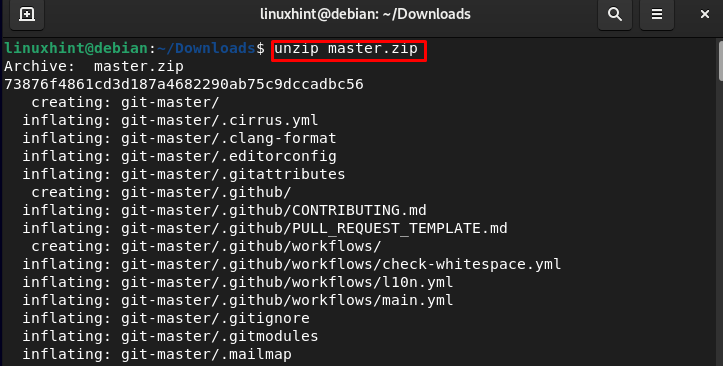
Pereikite į sistemos git-master katalogą:
cd git-masterKitas žingsnis yra įdiegti versiją, kuri valdo sistemą iš šaltinio, tam pirmiausia paleiskite šią komandą:
sudo padaryti priešdėlis = / usr / vietinis visi 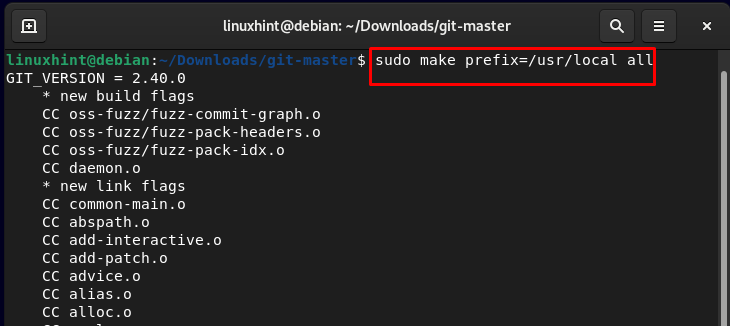
Pirmiau nurodyta komanda užtruks šiek tiek laiko, kai ji bus įvykdyta, paleiskite šią komandą, kad įdiegtumėte Git susijusius failus sistemoje.
sudo padaryti priešdėlis = / usr / vietinis diegti 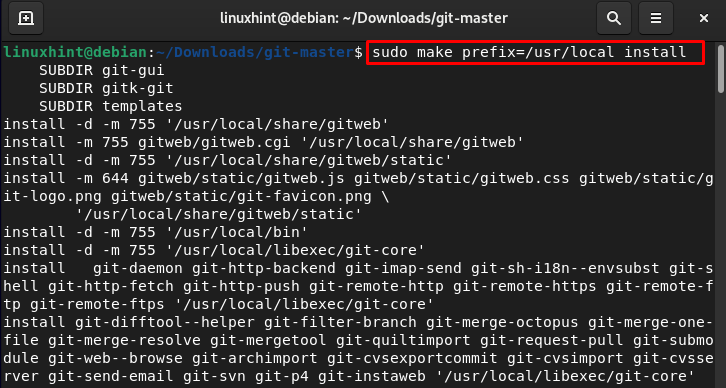
The Git Naujausia versija yra įdiegta jūsų Debian 11 ir jūs galite patikrinti diegimą naudodami šią komandą:
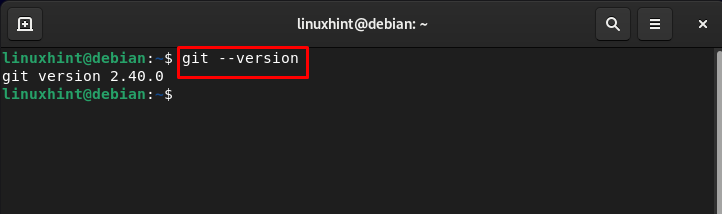
Konfigūruokite Git Debian 11
Kai diegimo procedūra bus baigta, turite sukonfigūruoti ir nustatyti Git Debian 11. Vykdykite šią komandą ir pakeiskite
Įveskite el. pašto adresą, kad užbaigtumėte konfigūraciją Git :
git konfigūracija --pasaulinis user.email 'linuxhint@gmail.com'Modifikacijas galite patikrinti naudodami šią komandą:
git konfigūracija -- sąrašas 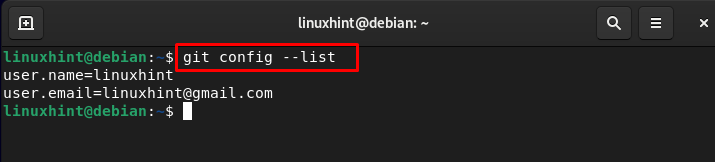
Visos git konfigūracijos saugomos git konfigūracijos faile, kuris yra namų kataloge. Norėdami pasiekti failą, vykdykite šias komandas:
ls .gitconfig katė .gitconfig 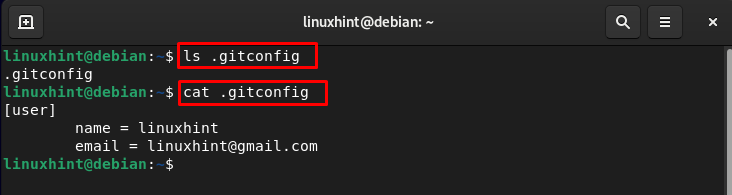
Taip pat galite redaguoti failą terminale įvesdami šią komandą:
git konfigūracija --pasaulinis --Redaguoti 
Pašalinkite Git iš Debian 11
Pašalinti Git iš Debian, įveskite šią komandą:
sudo apt pašalinti --automatinis pašalinimas git 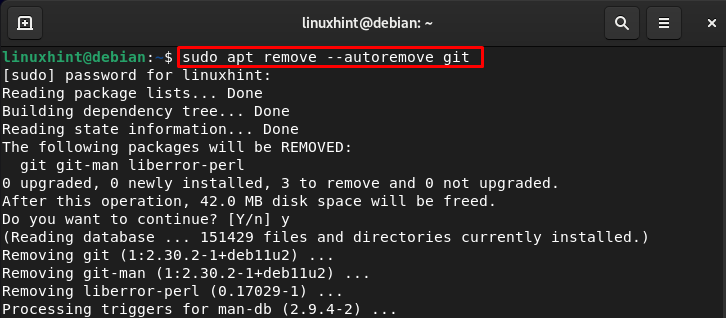
Apatinė eilutė
Git leidžia kūrėjams naudoti arba bendradarbiauti su šaltinio kodu kuriant savo programas. Tu gali naudoti Git kad priglobtumėte savo kodą GitHub taip pat palengvina kodo valdymo veiklą, pvz., šakojimą. Aukščiau pateiktame vadovo skyriuje išvardijome du diegimo būdus Git Debian'e. Jei kas nors nepavyksta, galite išbandyti kitą būdą. Taip pat paminėjome konfigūraciją ir pašalinimo būdą Git Debian'e.